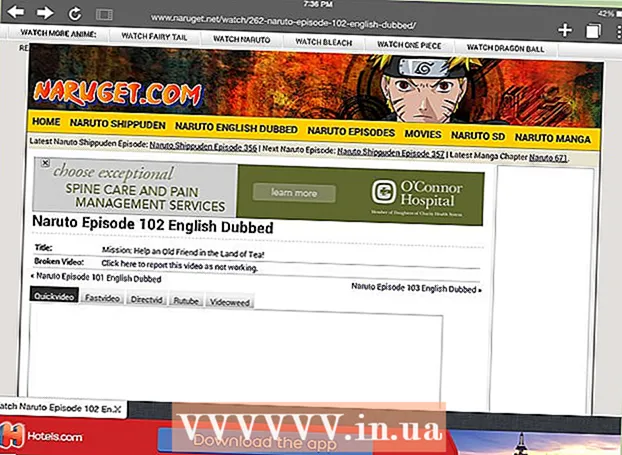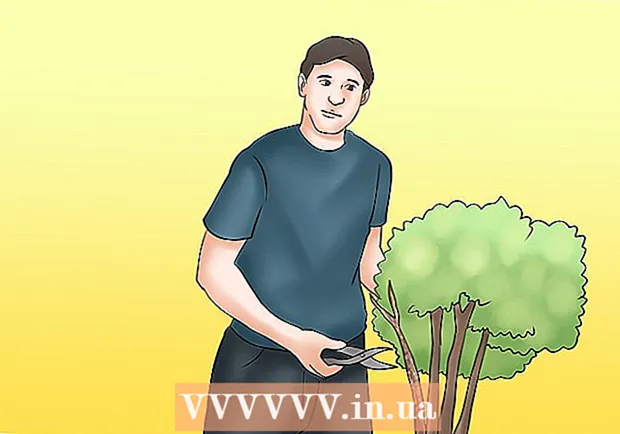Höfundur:
Virginia Floyd
Sköpunardag:
10 Ágúst 2021
Uppfærsludagsetning:
1 Júlí 2024
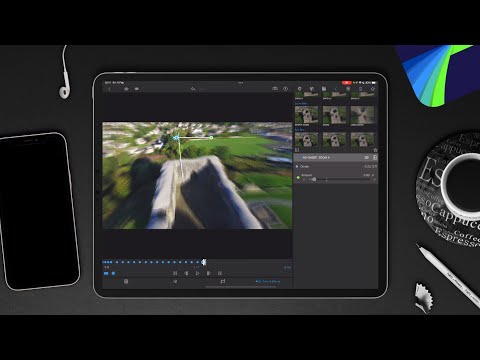
Efni.
- Skref
- Aðferð 1 af 4: MacBook Pro og MacBook Air
- Aðferð 2 af 4: iMac og iMac Pro
- Aðferð 3 af 4: Mac Pro
- Aðferð 4 af 4: Mac Mini
- Ábendingar
Þessi grein mun sýna þér hvernig á að kveikja á fartölvu eða Mac.Til að gera þetta, á fartölvu, þarftu að ýta á rofann eða snerta Touch ID skynjarann í efra hægra horninu á lyklaborðinu. Á hinn bóginn verður að tengja tölvuna þína (Mac Pro, iMac eða Mac Mini) við rafmagnsinnstungu og síðan þarf að ýta á rofann efst eða aftan á tölvunni.
Skref
Aðferð 1 af 4: MacBook Pro og MacBook Air
 1 Hladdu fartölvu rafhlöðu. Til að gera þetta skaltu tengja fartölvuna við rafmagnsinnstungu. Sumar Mac fartölvur kvikna sjálfkrafa þegar þær eru tengdar við rafmagnstengi.
1 Hladdu fartölvu rafhlöðu. Til að gera þetta skaltu tengja fartölvuna við rafmagnsinnstungu. Sumar Mac fartölvur kvikna sjálfkrafa þegar þær eru tengdar við rafmagnstengi.  2 Opnaðu lokið fyrir fartölvuna. Flestar nýrri fartölvur Mac kveikja sjálfkrafa þegar lokið er opnað - ef ekki, haltu áfram í næsta skref.
2 Opnaðu lokið fyrir fartölvuna. Flestar nýrri fartölvur Mac kveikja sjálfkrafa þegar lokið er opnað - ef ekki, haltu áfram í næsta skref.  3 Finndu rofann
3 Finndu rofann  . Staðsetning þess fer eftir gerð fartölvunnar.
. Staðsetning þess fer eftir gerð fartölvunnar. - Ef það eru aðskildir F-takkar (F1-F12) efst á fartölvulyklaborðinu, þá er aflhnappurinn hægra megin við síðasta F-takkann. Rafmagnshnappurinn er merktur með hringtákni með lóðréttri línu í miðjunni.
- Á MacBooks með snertistiku og / eða Touch ID (til dæmis sumir MacBook Pros og MacBook Airs gefnir út árið 2018 og síðar) er rofahnappurinn svartur snertitakki staðsettur efst í hægra horninu á lyklaborðinu.
 4 Ýttu á rofann. Þú gætir þurft að halda því í smá stund. Um leið og eitthvað birtist á skjánum skaltu sleppa rofanum. Venjulega heyrist píp þegar kveikt er á fartölvunni.
4 Ýttu á rofann. Þú gætir þurft að halda því í smá stund. Um leið og eitthvað birtist á skjánum skaltu sleppa rofanum. Venjulega heyrist píp þegar kveikt er á fartölvunni. - Til að kveikja á sumum fartölvulíkönum þarftu að ýta á hvaða takka sem er.
Aðferð 2 af 4: iMac og iMac Pro
 1 Tengdu iMacinn þinn við rafmagnstengi. Aðeins þá munt þú geta kveikt á tölvunni.
1 Tengdu iMacinn þinn við rafmagnstengi. Aðeins þá munt þú geta kveikt á tölvunni.  2 Finndu rofann
2 Finndu rofann  . Þessi hringhnappur er merktur með orðinu „Power“ og hring með lóðréttri línu í miðjunni; Hnappurinn er staðsettur neðst í hægra horninu á bakhlið tölvunnar.
. Þessi hringhnappur er merktur með orðinu „Power“ og hring með lóðréttri línu í miðjunni; Hnappurinn er staðsettur neðst í hægra horninu á bakhlið tölvunnar.  3 Ýttu á rofann. Um leið og eitthvað birtist á skjánum slepptu þessum hnappi. Ef kveikt hefur verið á tölvunni heyrist píp. RÁÐ Sérfræðings
3 Ýttu á rofann. Um leið og eitthvað birtist á skjánum slepptu þessum hnappi. Ef kveikt hefur verið á tölvunni heyrist píp. RÁÐ Sérfræðings 
Chiara corsaro
Chiara Corsaro tæknimaður síma og tölvu er framkvæmdastjóri og Apple löggiltur Mac og iOS tæknimaður hjá macVolks, Inc., viðurkenndri þjónustumiðstöð Apple á San Francisco flóasvæðinu. MacVolks, Inc. stofnað árið 1990, viðurkennt af Bureau of Better Business (BBB) með A + einkunn og er hluti af Apple Consultants Network (ACN). Chiara corsaro
Chiara corsaro
Tæknimaður fyrir síma- og tölvuviðgerðirEf tölvan kviknar ekki skaltu athuga innstunguna og snúruna. Ef rafmagnssnúran eða rafmagnsinnstungan er skemmd mun tölvan ekki kveikja. Í þessu tilviki skaltu stinga tölvunni í aðra innstungu, skipta um kapal eða athuga hvort kapallinn sé tryggilega tengdur við tengið á tölvunni.
Aðferð 3 af 4: Mac Pro
 1 Tengdu Mac Pro við rafmagnsinnstungu. Aðeins þá munt þú geta kveikt á tölvunni.
1 Tengdu Mac Pro við rafmagnsinnstungu. Aðeins þá munt þú geta kveikt á tölvunni.  2 Finndu rofann
2 Finndu rofann  . Þessi hringlaga hnappur er merktur með orðinu „Power“ og hring með lóðréttri línu í miðjunni. Á Mac Pro 2019 er aflhnappurinn efst á tölvunni þinni. Á eldri Mac Pro gerðum er aflhnappurinn aftan á tölvunni.
. Þessi hringlaga hnappur er merktur með orðinu „Power“ og hring með lóðréttri línu í miðjunni. Á Mac Pro 2019 er aflhnappurinn efst á tölvunni þinni. Á eldri Mac Pro gerðum er aflhnappurinn aftan á tölvunni.  3 Ýttu á rofann. Tölvan mun kveikja eða vakna úr svefnstillingu. Ef kveikt hefur verið á tölvunni heyrist píp.
3 Ýttu á rofann. Tölvan mun kveikja eða vakna úr svefnstillingu. Ef kveikt hefur verið á tölvunni heyrist píp.
Aðferð 4 af 4: Mac Mini
 1 Tengdu Mac Mini þinn við rafmagnsinnstungu. Aðeins þá munt þú geta kveikt á tölvunni.
1 Tengdu Mac Mini þinn við rafmagnsinnstungu. Aðeins þá munt þú geta kveikt á tölvunni.  2 Finndu rofann
2 Finndu rofann  . Þessi hringhnappur er merktur með orðinu „Power“ og hring með lóðréttri línu í miðjunni; hnappurinn er staðsettur vinstra megin á bakhlið tölvunnar.
. Þessi hringhnappur er merktur með orðinu „Power“ og hring með lóðréttri línu í miðjunni; hnappurinn er staðsettur vinstra megin á bakhlið tölvunnar.  3 Ýttu á rofann. Tölvan mun kveikja eða vakna úr svefnstillingu. Ef kveikt hefur verið á tölvunni heyrist píp.
3 Ýttu á rofann. Tölvan mun kveikja eða vakna úr svefnstillingu. Ef kveikt hefur verið á tölvunni heyrist píp.
Ábendingar
- Ef Mac eða fartölvan þín kviknar ekki skaltu athuga hvort rafmagnssnúran sé tryggilega tengd við rafmagnsinnstungu. Ef svo er, haltu inni rofanum í 10 sekúndur, slepptu honum og ýttu síðan á hnappinn aftur.
- Ef tölvan þín eða fartölvan frýs skaltu þvinga til að endurræsa hana eða endurstilla hana í verksmiðjustillingar.
- Ef þú kveikir á borðtölvunni en ekkert birtist á skjánum skaltu athuga hvort kapallinn sem fer frá bakhlið tölvunnar í skjáinn sé rétt tengdur.